随着科技的发展,电脑已经成为了我们日常生活中不可或缺的工具之一。然而,随着时间的推移,电脑的运行速度可能会变慢,系统出现问题也时有发生。为了解决这些问题,制作一张笔记本系统盘是一个非常有效的方法。在本文中,我们将以手把手的教程方式,详细介绍如何制作笔记本系统盘。
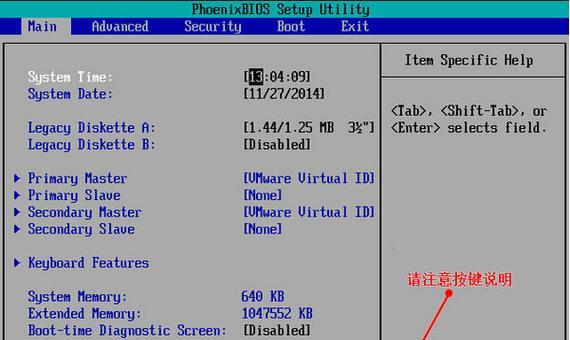
准备工作
1.确认所需材料:一台电脑、一张空白的DVD光盘或者一个USB闪存驱动器。
2.下载操作系统ISO文件:根据你的电脑型号和需要安装的操作系统版本,从官方网站上下载相应的ISO文件。

制作系统盘
3.选择合适的制作工具:根据你的需求和操作系统类型选择适合的制作工具,如Rufus、WindowsUSB/DVDDownloadTool等。
4.插入空白光盘或USB闪存驱动器:将准备好的空白DVD光盘或USB闪存驱动器插入电脑的对应接口。
5.运行制作工具:打开选择的制作工具,并按照界面提示选择相关选项,如制作模式、目标设备等。
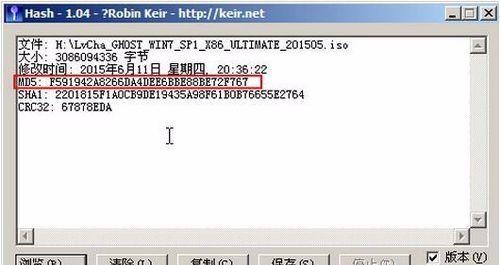
6.导入ISO文件:在制作工具中选择导入ISO文件,并选择你之前下载的操作系统ISO文件。
7.开始制作:点击开始制作按钮,等待制作工具完成制作过程。
使用系统盘
8.设置电脑启动方式:重启电脑,进入BIOS设置界面,将启动方式改为从DVD光盘或USB闪存驱动器启动。
9.插入系统盘:将制作好的系统盘插入电脑,并保存设置后重新启动电脑。
10.安装操作系统:按照系统安装界面的提示,完成操作系统的安装过程。注意选择合适的分区和相关设置。
11.更新和驱动安装:安装完操作系统后,及时进行系统更新,并根据需要安装相关驱动程序。
常见问题解决
12.制作过程中出现错误:如果在制作过程中出现错误,可以尝试重新下载ISO文件并再次制作,也可以尝试更换其他制作工具。
13.系统启动问题:如果使用系统盘后电脑无法启动,可以检查设置是否正确,或者尝试使用其他启动方式,如U盘启动。
14.系统安装失败:如果系统安装过程中出现问题,可以尝试重新安装,或者检查硬件设备是否兼容。
15.驱动问题:如果安装完成后出现驱动问题,可以通过官方网站下载并安装最新的驱动程序,或者使用驱动更新工具进行更新。
通过本文的手把手教程,相信你已经掌握了制作笔记本系统盘的方法。制作一张系统盘可以帮助你解决电脑运行速度慢、系统出现问题等各种困扰。记住准备工作、制作系统盘、使用系统盘和解决常见问题的步骤,让你的电脑运行更加稳定、高效!


